Excel'de balon grafiği ve sütun grafiği birleşik bir grafik oluşturun
Kutools for Excel
Excel'i 300+ ile Güçlendirir
Güçlü Özellikler
Bazen bir grafik oluştururken, özellikle iki veri serisi olduğunda veri ilişkisini daha net bir şekilde görüntülemek ve ifade etmek için Excel'deki bir grafikte iki farklı kategori kullanabilirsiniz. Örneğin, aşağıdaki ekran görüntüsünde gösterildiği gibi balon grafiği ve sütun grafiğini birleştirebilirsiniz. Bu eğitimde size pratik bir araç olan – Kutools for Excel içeren Baloncuklu Sütun Grafiği yardımcı programını tanıtıyor, bu da size 3 adımda hızlıca bir balonlu çubuk grafiği oluşturma imkanı sunuyor.
Bu yardımcı programı Kutools > Grafikler > Fark Karşılaştırması > Baloncuklu Sütun Grafiği'ne tıklayarak uygulayın.
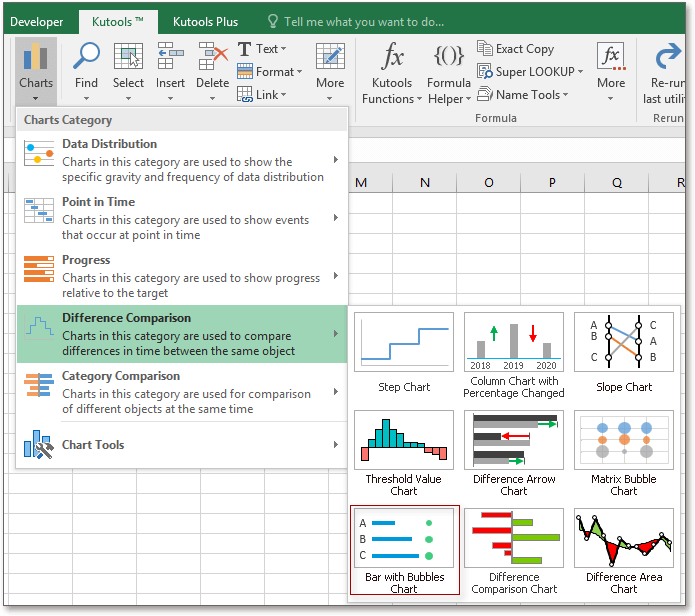
1. Oluşturmak istediğiniz grafiğe dayalı verileri içeren sayfayı etkinleştirin, ardından Kutools > Grafikler > Fark Karşılaştırması > Baloncuklu Sütun Grafiği'ne tıklayarak Balonlu Çubuk Grafiklerini uygulayın.
2. Açılan diyalog kutusunda![]() etiketleri ve verileri ayrı ayrı seçerek metin kutularına yerleştirin.
etiketleri ve verileri ayrı ayrı seçerek metin kutularına yerleştirin.
Eksen Etiketleri: Y ekseninde gösterilen etiketlerdir.
Veri Serisi 1: Çubuklar olarak gösterilen verilerdir.
Veri Serisi 2: Balonlar olarak gösterilen verilerdir.
3. Tıklayın Tamamve grafik oluşturulmuş olacaktır.
İpucu:
1. İlk kez kullandığınızda, Balonlu Sütun Grafiği diyalog kutusundaki Örnek düğmesine tıklayarak bu yardımcı programın nasıl kullanılacağını anlayabilirsiniz.
2. Veriler değiştiğinde grafik güncellenecektir, ancak Excel sürümleri 2010'dan önceki sürümlerse, orijinal veriler değişse bile Y ekseni değerleri güncellenmeyecektir.
3. Çubuk rengini değiştirmek için lütfen grafikteki çubuklardan birine tıklayın, ardından Biçimlendirme sekmesinde tıklayın Şekil Anahattı renk menüsünü açmak için, ardından ihtiyacınız olan bir renk seçin.
4. Balonların rengini değiştirmek için lütfen grafikteki balonlardan birine tıklayın, ardından Biçimlendirme sekmesinde tıklayın Şekil Dolgusu renk menüsünü açmak için, ardından ihtiyacınız olan bir renk seçin.
Önerilen Verimlilik Araçları
Office Tab: Microsoft Office'de kullanışlı sekmeleri Chrome, Firefox ve yeni Edge tarayıcısı gibi kullanın. Sekmeler arasında kolayca geçiş yapın — artık dağınık pencereler yok. Daha fazla bilgi edin...
Kutools for Outlook: Kutools for Outlook, Microsoft Outlook 2010–2024 (ve sonraki sürümler) ile Microsoft 365 için 100'den fazla güçlü özellik sunar, size e-posta yönetimini basitleştirme ve verimliliği artırma konusunda yardımcı olur. Daha fazla bilgi edin...
Kutools for Excel
Kutools for Excel, Excel 2010 – 2024 ve Microsoft 365'te işlerinizi hızlandırmak için 300'den fazla gelişmiş özellik sunar. Yukarıdaki özellik, içerilen zaman kazandıran araçlardan sadece biridir.

